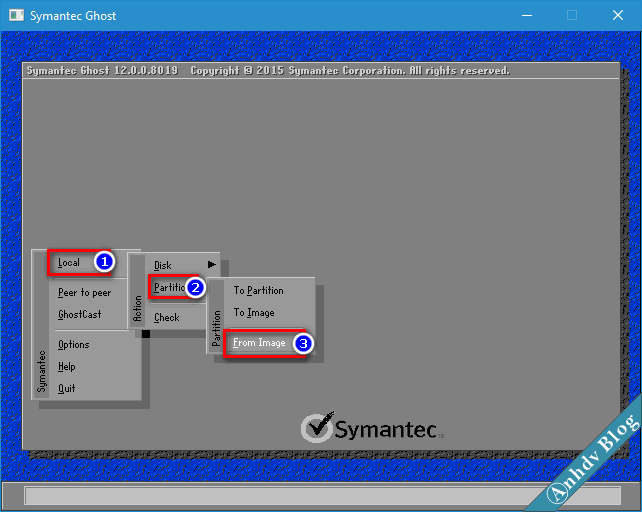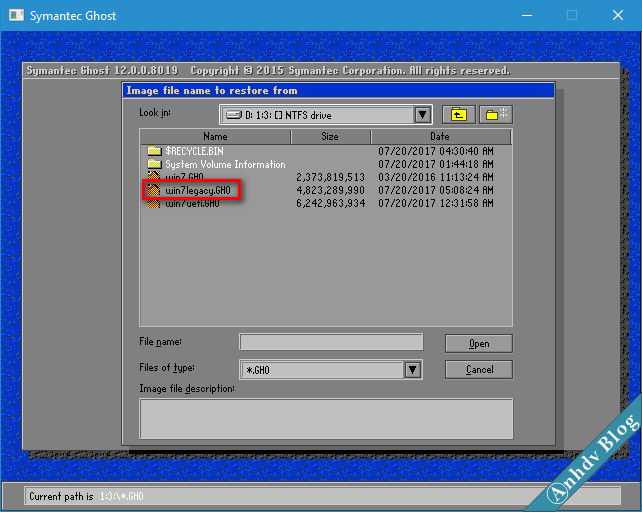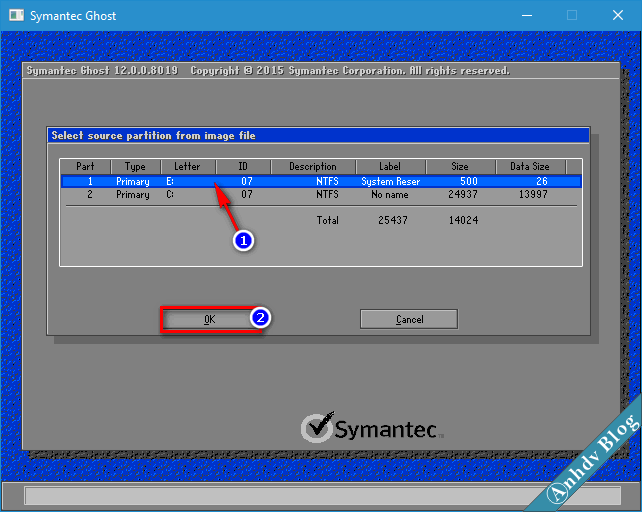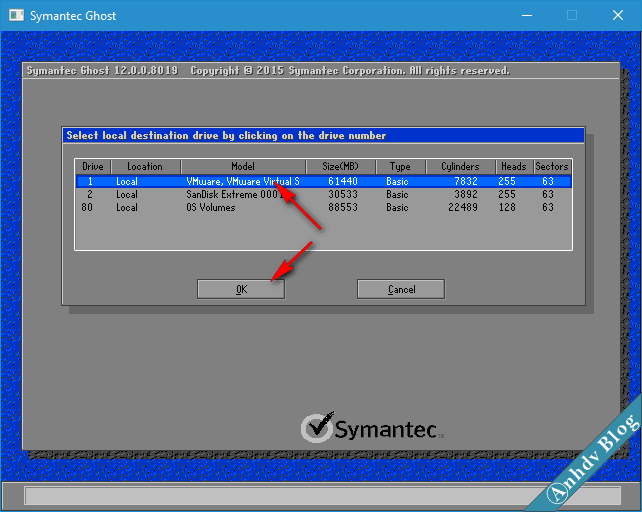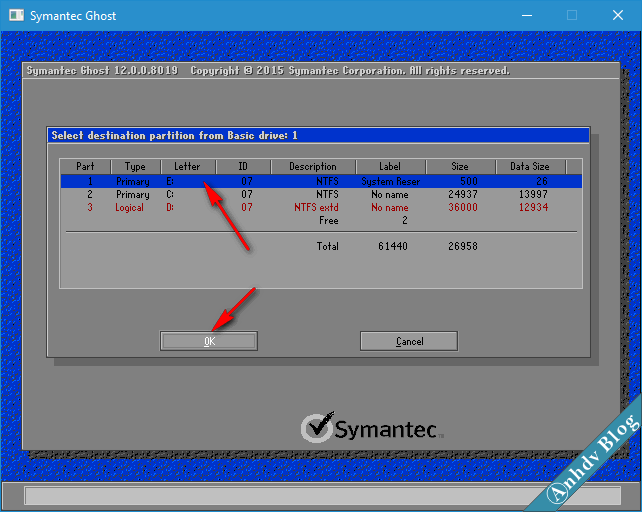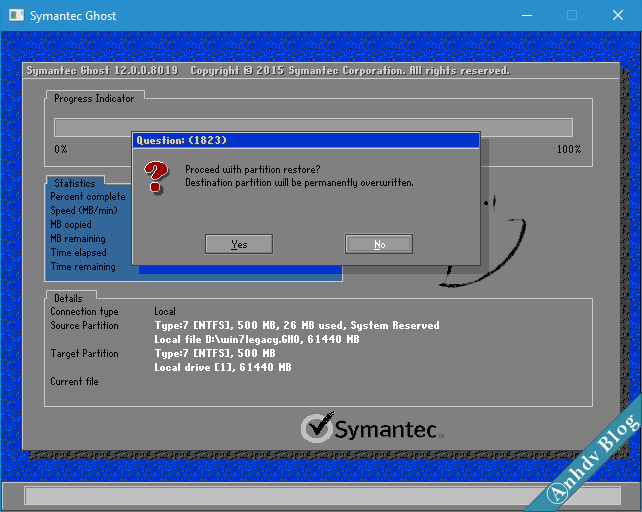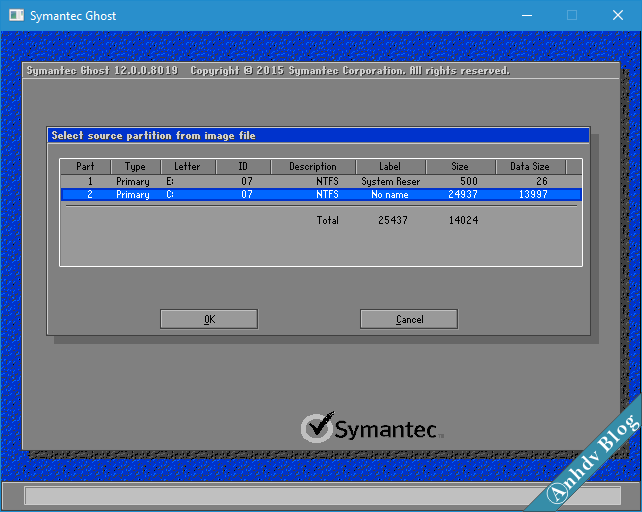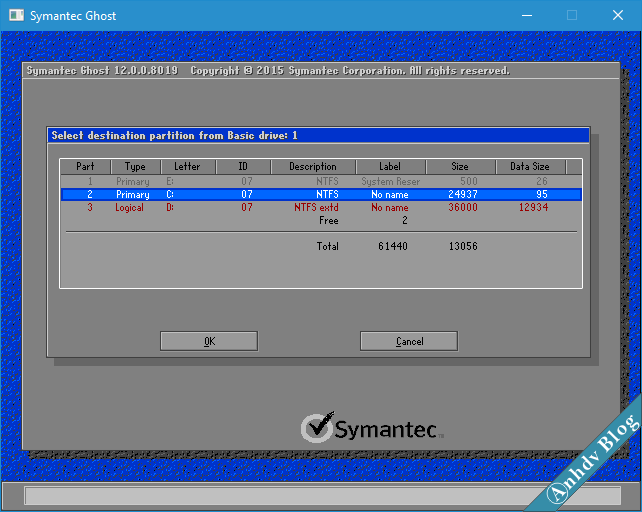Mình nhận được rất nhiều câu hỏi liên quan đến lỗi ghost Win. Đó là lý do tại sao mình viết bài Ghost file GHO Win UEFI và Legacy chuẩn, không bị lỗi này. Đọc tiêu đề có thể bạn sẽ ngạc nhiên hỏi rằng: GHO sao ghost UEFI được? Tin mình đi ghost được, tuy nó không thể dễ dàng như Ghost Win UEFI với Acronis True Image .
Bước 1: Chuẩn bị
Để ghost Win UEFI – Legacy file GHO chuẩn, không bị lỗi thì khâu chuẩn bị vô cùng quan trọng. Bạn cần phân chia phân vùng, set Active, nạp MBR và PBR. Tùy thuộc file GHO bạn có mà việc phân chia phân vùng sẽ khác nhau. Nếu file GHO chuẩn thì có 2 phân vùng: 1 là System và còn lại là phân vùng C:. Để Ghost Win UEFI thì file ghost bắt buộc phải có 2 phân vùng EFI và C. Lưu ý rằng: cần kiểm tra kỹ mã MD5 hoặc SHA1 của file GHO bạn tải về trước khi bung Ghost.
Tham khảo bài viết Phân chia phân vùng, Set Active, Fix MBR
Bước 2: Tiến hành Ghost file GHO Win UEFI và Legacy chuẩn
Có thể bạn không biết, nhưng Ghost trên Mini Windows sẽ nhanh hơn trên Dos rất nhiều. Hơn nữa, trên Mini Windows sẽ giúp kiểm tra lỗi sau khi ghost rất hiệu quả. Chạy Symantec Ghost trên Desktop của Mini Windows anhdv.
Chú ý: phải chọn Partition, nếu chọn nhầm là Disk ở mục số 2 sẽ bị mất hết dữ liệu.
Tìm đến nơi lưu file GHO của bạn
File GHO của mình sẽ có 2 phân vùng E và C như hình trên. Chọn phân vùng E (System) trước và bấm OK.
Chọn ổ cứng định ghost lên > OK.
Tới bước này chọn phân vùng System đã tạo ở bước chuẩn bị > Ok.
Chọn Yes để bung phân vùng System. Sau khi bung xong, chọn Continue để tiếp tục bung nốt phân vùng ổ C.
Chọn ổ C đã tạo ở bước chuẩn bị. Như vậy nếu file GHO của bạn chỉ có mỗi ổ C thì chỉ cần thực hiện bước này.
Chọn Yes để đồng ý bung file ghost và đợi đến khi hoàn tất quá trình. Hướng dẫn ở trên là cho Win Legacy, còn Win UEFI thì cũng tương tự. Để đảm bảo không bị lỗi sau khi ghost, xem thêm Sửa lỗi BCD với BootIce.
Như vậy mình đã hướng dẫn chi tiết cách Ghost file GHO Win UEFI và Legacy chuẩn. Nếu cần trao đổi mời các bạn để lại bình luận ở cuối bài viết. Hoặc nhắn tin cho mình qua Fanpage